9.3 使用任务部署代理
“ZENworks 服务器”可以将 ZENworks 自适应代理部署到设备。这就要求您为“ZENworks 服务器”创建一个任务,即部署任务。该任务可识别目标设备、在设备上执行安装时所需的身份凭证、要使用的注册表项(可选)、执行安装的日期和时间,以及安装前后要在设备上执行的其他任务。
创建部署任务的步骤会根据目标设备是否已列为“管理区域”中的发现设备而略有不同(请参见部分 I, 设备发现):
9.3.1 部署到设备的先决条件
在“ZENworks 服务器”将 ZENworks 自适应代理部署到设备之前,请确保已满足以下先决条件:
除以上要求之外,还需确保“ZENworks 服务器”与受管设备上的日期和时间均准确无误。
启用适用于 Microsoft 网络的文件和打印机共享
您需要启用选项,以允许网络上的其他计算机通过 Microsoft 网络访问您的计算机上的资源。
Windows 2000、Windows 2003 和 Windows XP
-
右键单击 > 。
“网络连接”窗口即会显示。
-
右键单击 > 。
“本地连接属性”对话框即会显示。
-
在选项卡中,确保已选择选项。
-
单击。
有关详细信息,请参见适用于 Microsoft 网络的文件和打印机共享。
Windows Vista 和 Windows Server 2008
-
右键单击 > 。
“网络和共享中心”窗口即会显示。
-
在左侧窗格中,单击。
-
右键单击 > 。
“本地连接属性”对话框即会显示。
-
在选项卡中,确保已选择选项。
-
单击。
启用通过 Windows 防火墙的文件和打印机共享
使用“Windows 防火墙”的所有目标设备都需要进行配置,方可实现通过防火墙的文件和打印机共享。方法就是在“Windows 防火墙”配置设置中启用异常。您可以通过“控制面板”或“Windows 安全中心”访问“Windows 防火墙”。
默认情况下,例外范围仅适用于本地子网。如果目标设备与运行部署的“主服务器”位于不同的子网内,则必须将“主服务器”的 IP 地址以及本地子网添加到“Windows 防火墙”。
-
从桌面菜单中,单击 > 。
-
双击 。
“Windows 防火墙”窗口随即显示。
-
单击选项卡。
-
在列表中,选择,然后单击。
“编辑服务”窗口随即显示。
-
单击,将“主服务器”的 IP 地址和本地子网包括在范围内。
-
单击。
启用经典文件共享
“ZENworks 服务器”需要对目标设备上的管理共享(显示为 Admin$)拥有 Classic 文件共享访问权。
Windows 2000
Windows 2000 设备默认会使用经典文件共享。如果“自适应代理”在 Windows 2000 设备上部署失败,请检查 HKLM\System\currentcontrolset\services\lanmanserver\parameters\AutoShareWrks 注册表项是否设为 0(禁用)。如果已设为 0,Admin$ 共享便无法访问,而且还会显示错误。请删除整个设置。
Windows 2003
Windows 2003 设备默认会使用经典文件共享。如果因身份凭证无效而导致将自适应代理部署到 Windows 2003 设备的任务失败,则必须启用经典文件共享。
-
在 Windows 2003 设备中,单击桌面菜单 > > 。
-
双击 > 。
“本地安全设置”窗口随即显示。
-
在中,浏览到 > 。
-
将的值更改为。
-
单击。
您也可以使用“Windows 组策略”来更改设置。
Windows XP
Windows XP 默认会使用简单文件共享。您需要禁用简单文件共享方可启用经典文件共享。
-
在 Windows XP 设备上,右键单击图标,然后单击。
-
单击菜单 > 以显示“文件夹选项”对话框。
-
单击选项卡。
-
在列表中,取消选择选项,然后单击保存更改。
禁用此选项会将“本地安全策略”(本地策略 > 安全选项)中的选项更改为。您也可以使用“Windows 组策略”来更改设置。
Windows Vista
-
打开“Windows 注册表”并访问以下项:
HKLM/Software/Microsoft/Windows/CurrentVersion/Policies/System/LocalAccountTokenFilterPolicy
如果不存在,则创建该注册表项。
-
将其 DWORD(32 位)值更改为 1。
这将允许远程用户登录,而且不限定为 Guest 用户。
-
关闭注册表以保存更改。
-
打开“服务”窗口,并将“远程注册表”服务设置为自动启动,然后将其启动。
-
单击 > 。
-
双击。
-
选择,然后单击。
Windows Server 2008
-
在 Windows Server 2008 计算机上,单击桌面的菜单 > > 。
-
双击。
-
选择,然后单击。
9.3.2 部署到已发现的设备
这一节假设您已执行了要将目标设备添加到 ZENworks 数据库中的发现任务。如果尚未尚未执行此任务,可以在继续部署之前执行发现任务(请参见部分 I, 设备发现),或在执行部署任务的过程中执行发现任务(请参见部分 9.3.3, 部署至未发现的设备)。
在发现的设备上部署 ZENworks 自适应代理:
-
在“ZENworks 控制中心”内,单击选项卡。
“可部署设备”面板会列出您可以部署自适应代理的所有设备(导入或发现的设备)。
-
在“部署任务”面板中,单击起动“部署设备向导”。
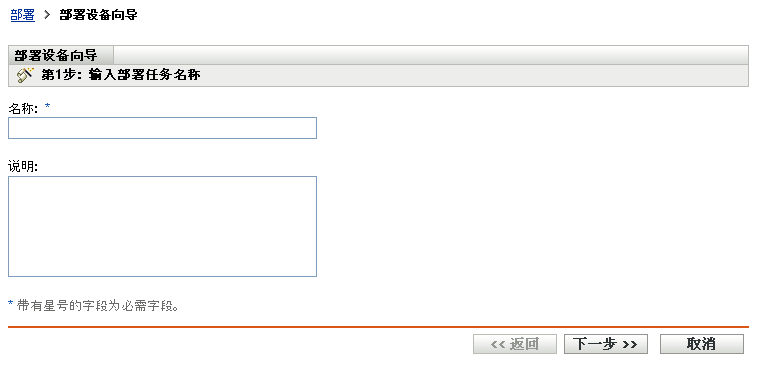
-
使用下表中的信息填写各字段,以完成向导。
向导页
细节
输入部署任务页
指定任务的名称。名称不得包含以下无效字符:/ \ * ? : " ' < > | ` % ~
选择设备页
-
单击会显示“已发现的设备浏览器”对话框。
默认视图会显示“管理区域”中所有已发现的设备。
-
单击
 选择设备。
选择设备。
-
选好设备后,单击返回“选择设备”页。
所选的设备就会显示在列表中。
输入身份凭证页 > 字段
“输入身份凭证”页可让您提供将自适应代理部署到任务所包括的设备时需要的用户名和口令。
如果不保存身份凭证,它们就只会储存在内存中。保存的身份凭证会在数据库中加密,以提高安全性。
重新启动“ZENworks 服务器”时,会从内存清除未保存的身份凭证。如果要创建安排好的部署任务,可能需要保存身份凭证,以确保执行部署时这些身份凭证仍然可用。
输入身份凭证页 > 字段
添加身份凭证:
-
单击显示“输入身份凭证信息”对话框。在字段中,指定合适的用户名。
要部署自适应代理,“ZENworks 服务器”必须能将一个驱动器映射到设备的管理共享 (ADMIN$)。这就需要下列身份凭证:
-
如果设备是域成员: 可以使用域或本地“管理员”组身份凭证。如果使用本地身份凭证,则必须将用户名指定为工作站名称\用户名,以便与域身份凭证进行区分。
-
如果设备不是域成员: 必须使用本地“管理员”组身份凭证。
-
-
在和字段中输入用户口令。
-
单击保存身份凭证。
某些环境下,一个身份凭证可能还不具备对所有要部署自适应代理的设备的访问权限。此时,您需要根据情况添加足够数量的身份凭证,以涵盖任务中包含的所有设备。“ZENworks 服务器”会使用第一个有效的身份凭证。
选择日程安排页
“选择日程安排”页可让您选择在创建任务后立即运行任务(选项),或者将任务安排在以后某个日期和时间运行。如果选择,请选择以下日程安排之一:
无日程安排: 表示尚未设置日程安排。任务只能在设置日程安排后或通过手动起动才会运行。如果要先创建任务,以后再为其建立日程安排或手动运行它,该选项将十分有用。
特定日期: 指定运行任务的一个或多个日期。
重复: 指定运行任务的星期日期、月份日期或固定的间隔。
有关日程安排的详细信息,请参见部分 B.0, 日程安排或单击按钮。
选择主服务器页 > 主服务器字段
选择要执行部署任务的“ZENworks 服务器”。
选择“Windows 代理”页 > 字段
如果要使用 Windows 代理代替 Windows 主服务器执行部署任务,请选择此选项。
Windows 代理可用于以下对象:
-
无法执行 Windows 特定发现和部署任务的 Linux 主服务器
-
无法执行 Windows 特定发现和部署任务的 Linux 主服务器
Windows 服务器(如果要发现或部署的设备与主服务器位于不同的子网中)。
注:仅当在“选择主服务器”页面上选择了“Windows 主服务器”时,此选项才会显示。
对于部署,您需要在 Windows 防火墙配置设置中将文件和打印机共享作为例外添加。默认情况下,例外范围仅适用于本地子网。如果目标设备与运行部署的主服务器位于不同的子网中,则还需要将主服务器的 IP 地址作为例外添加。但是,如果您使用的是与目标设备位于相同子网中的 Windows 代理,就不需要更改 Windows 防火墙例外的范围。
选择 Windows 代理页 > 字段
选择覆盖在“管理区域”中配置的“Windows 代理”设置。
若要配置任务的设置,必须选择才能修改这些设置。
“Windows 代理设置”面板可让您指定区域中代替“ZENworks 服务器”执行发现和部署任务的 Windows 受管设备。设计此面板的主要目的是为了让 Linux 上运行的“ZENworks 服务器”可以卸载需使用专用于 Windows 的发现技术(如 WMI 和 WinAPI)执行的发现任务,以及涉及 Windows 受管设备的部署任务。
为了保护在“ZENworks 服务器”和“Windows 代理”之间传递的信息(如发现身份凭证),将通过 SSL 来保护连接的安全性。
Windows 代理: 选择要代替基于 Linux 的“ZENworks 服务器”来执行发现和部署任务的受管 Windows 设备(服务器或工作站)。
Windows 代理超时: 指定要“ZENworks 服务器”等待来自“Windows 代理”的响应的秒数。指定的超时时间后将丢弃收到的所有响应。
一般选项页 > 字段
根据受管设备的处理器结构,选择用于在设备上安装 ZENworks 自适应代理的部署包。
如果无法确定设备的处理器结构,请选择目标结构为“全部”的包,它适用于 32 位和 64 位平台。如果选定的包已从“主服务器”中删除,系统会部署默认部署包。
一般选项页 > 字段
指定受管设备上要安装 ZENworks 自适应代理的目录。默认情况下,代理安装到 %ZENWORKS_HOME% 系统环境变量中指定的目录,如果受管设备上未设置该变量,则安装到 %ProgramFiles%\novell\zenworks 目录。
确保安装路径不包含空格。
注:如果无法创建所指定的目录,则会将代理安装在默认位置。
一般选项页 >
安装 ZENworks 自适应代理后,设备必须重引导才能使自适应代理正常运行。执行下列操作:
-
选择所需的重引导选项。
-
立即: 要在安装自适应代理之后立即重引导,请选择强制设备重引导。
-
手动: 要允许用户在方便时手动重引导设备,请选择。
-
已安排: 要在指定时间重引导设备,请选择。填写日程安排字段。
-
开始日期: 单击
 显示日历,您可以用它来选择事件日期。
显示日历,您可以用它来选择事件日期。
-
开始时间: 指定事件必须开始的时间。
-
使用世界标准时间 (UTC): “开始时间”已转换为“世界标准时间”(UTC)。选择该选项即表示输入的“开始时间”已采用了“世界标准时间”格式,因此不应转换。例如,假设您位于美国东部时区。如果输入“10:00 a.m.”并选择该选项,则安排的“开始时间”为 10:00 UTC。如果不选择该选项,则安排的“开始时间”为 14:00 UTC,因为美国东部时间比 UTC 晚 4 个小时。
-
-
-
(可选)如果不想显示重引导提示讯息,请选择选项。
添加注册表项页
选择一个注册表项,用于部署过程的注册阶段。注册表项提供有关注册期间设备指派到的文件夹和组的信息。您也可以不选择注册表项,这样会使用注册规则来确定文件夹和组指派。要部署到服务器或工作站,请分别选择服务器注册表项或工作站注册表项。
有关注册表项和规则的详细信息,请参见部分 8.0, 注册设备。
部署前/后页
指定在设备上安装自适应代理前与安装后要运行的命令。例如,您可以执行操作系统命令、运行脚本以及起动可执行文件。
这些命令会作为部署任务包的一部分传递给预代理。预代理将在系统空间内执行这些命令,所以必须指定不需要用户交互的命令。
有关部署前命令和部署后命令的详细信息,请单击按钮。
-
9.3.3 部署至未发现的设备
如果目标设备尚未通过发现任务添加到 ZENworks 数据库,可以在创建部署任务的过程中选择设备。以下各节分情况(要通过 IP 地址/主机名、CSV 文件,还是 LDAP 目录识别目标设备)说明了如何创建发现任务。
IP 地址/主机名
-
在“ZENworks 控制中心”内,单击选项卡。
-
在“部署任务”面板中,单击起动“部署设备向导”。
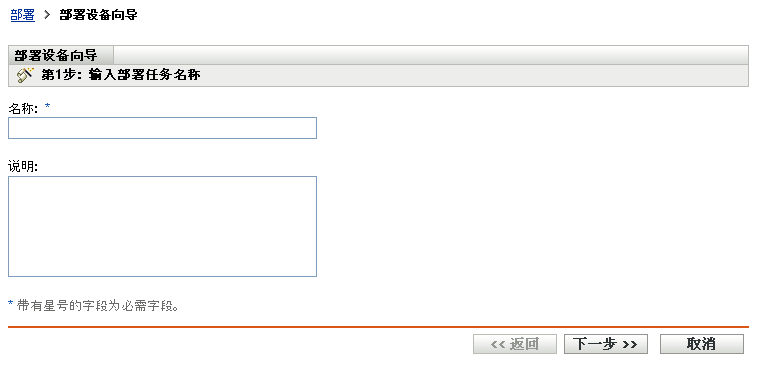
-
使用下表中的信息填写各字段,以完成向导。
向导页
细节
输入部署任务页
指定任务的名称。名称不得包含以下无效字符:/ \ * ? : " ' < > | ` % ~
选择设备页
-
单击会显示“已发现的设备浏览器”对话框。
-
在列表中,选择 。
-
填写 字段。
该地址可以采用以下任一格式:
xxx.xxx.xxx.xxx:适用于单个地址的标准点分十进制表示法。例如,123.45.167.100。
xxx.xxx.xxx.xxx - xxx.xxx.xxx.xxx:适用于地址范围的标准点分十进制表示法。例如,123.45.167.100 - 123.45.167.125。
xxx.xxx.xxx.xxx/n:标准 CIDR(无类别域间路由)表示法。例如,123.45.167.100/24 与以 123.45.167 开头的所有 IP 地址匹配。
主机名:标准设备主机名。例如,workstation1。
-
要将设备添加到列表,请单击。
-
选好设备后,单击。
输入身份凭证页 > 字段
“输入身份凭证”页可让您提供将自适应代理部署到任务所包括的设备时需要的用户名和口令。
如果不保存身份凭证,它们就只会储存在内存中。保存的身份凭证会在数据库中加密,以提高安全性。
重新启动“ZENworks 服务器”时,会从内存清除未保存的身份凭证。如果要创建安排好的部署任务,可能需要保存身份凭证,以确保执行部署时这些身份凭证仍然可用。
输入身份凭证页 > 字段
添加身份凭证:
-
单击显示“输入身份凭证信息”对话框。在字段中,指定合适的用户名。
要部署自适应代理,“ZENworks 服务器”必须能将一个驱动器映射到设备的管理共享 (ADMIN$)。这就需要下列身份凭证:
-
如果设备是域成员: 可以使用域或本地“管理员”组身份凭证。如果使用本地身份凭证,则必须将用户名指定为工作站名称\用户名,以便与域身份凭证进行区分。
-
如果设备不是域成员: 必须使用本地“管理员”组身份凭证。
-
-
在和字段中输入用户口令。
-
单击保存身份凭证。
某些环境下,一个身份凭证可能还不具备对所有要部署自适应代理的设备的访问权限。此时,您需要根据情况添加足够数量的身份凭证,以涵盖任务中包含的所有设备。“ZENworks 服务器”会使用第一个有效的身份凭证。
选择日程安排页
“选择日程安排”页可让您选择在创建任务后立即运行任务(选项),或者将任务安排在以后某个日期和时间运行。如果选择,请选择以下日程安排之一:
无日程安排: 表示尚未设置日程安排。任务只能在设置日程安排后或通过手动起动才会运行。如果要先创建任务,以后再为其建立日程安排或手动运行它,该选项将十分有用。
特定日期: 指定运行任务的一个或多个日期。
重复: 指定运行任务的星期日期、月份日期或固定的间隔。
有关日程安排的详细信息,请参见部分 B.0, 日程安排或单击按钮。
选择主服务器页 > 主服务器字段
选择要执行部署任务的“ZENworks 服务器”。
选择“Windows 代理”页 > 字段
如果要使用 Windows 代理代替 Windows 主服务器执行部署任务,请选择此选项。
Windows 代理可用于以下对象:
-
无法执行 Windows 特定发现和部署任务的 Linux 主服务器
-
无法执行 Windows 特定发现和部署任务的 Linux 主服务器
Windows 服务器(如果要发现或部署的设备与主服务器位于不同的子网中)。
注:仅当在“选择主服务器”页面上选择了“Windows 主服务器”时,此选项才会显示。
对于部署,您需要在 Windows 防火墙配置设置中将文件和打印机共享作为例外添加。默认情况下,例外范围仅适用于本地子网。如果目标设备与运行部署的主服务器位于不同的子网中,则还需要将主服务器的 IP 地址作为例外添加。但是,如果您使用的是与目标设备位于相同子网中的 Windows 代理,就不需要更改 Windows 防火墙例外的范围。
选择 Windows 代理页 > 字段
选择是否覆盖在“管理区域”中配置的 Windows 代理设置。
注:仅当在“选择主服务器”页面上选择了“Windows 主服务器”时,此选项才会显示。
若要配置任务的设置,必须选择才能修改这些设置。
“Windows 代理设置”面板可让您指定区域中代替“ZENworks 服务器”执行发现和部署任务的 Windows 受管设备。设计此面板的主要目的是为了让 Linux 上运行的“ZENworks 服务器”可以卸载需使用专用于 Windows 的发现技术(如 WMI 和 WinAPI)执行的发现任务,以及涉及 Windows 受管设备的部署任务。
为了保护在“ZENworks 服务器”和“Windows 代理”之间传递的信息(如发现身份凭证),将通过 SSL 来保护连接的安全性。
Windows 代理: 选择要代替基于 Linux 的“ZENworks 服务器”来执行发现和部署任务的受管 Windows 设备(服务器或工作站)。
Windows 代理超时: 指定要“ZENworks 服务器”等待来自“Windows 代理”的响应的秒数。指定的超时时间后将丢弃收到的所有响应。
一般选项页 > 字段
根据受管设备的处理器结构,选择用于在设备上安装 ZENworks 自适应代理的部署包。
如果无法确定设备的处理器结构,请选择目标结构为“全部”的包,它适用于 32 位和 64 位平台。如果选定的包已从“主服务器”中删除,系统会部署默认部署包。
一般选项页 > 字段
指定受管设备上要安装 ZENworks 自适应代理的目录。默认情况下,代理安装到 %ZENWORKS_HOME% 系统环境变量中指定的目录,如果受管设备上未设置该变量,则安装到 %ProgramFiles%\novell\zenworks 目录。
确保安装路径不包含空格。
注:如果无法创建所指定的目录,则会将代理安装在默认位置。
一般选项页 >
安装 ZENworks 自适应代理后,设备必须重引导才能使自适应代理正常运行。执行下列操作:
-
选择所需的重引导选项。
-
立即: 要在安装自适应代理之后立即重引导,请选择强制设备重引导。
-
手动: 要允许用户在方便时手动重引导设备,请选择。
-
已安排: 要在指定时间重引导设备,请选择。填写日程安排字段。
-
开始日期: 单击
 显示日历,您可以用它来选择事件日期。
显示日历,您可以用它来选择事件日期。
-
开始时间: 指定事件必须开始的时间。
-
使用世界标准时间 (UTC): “开始时间”已转换为“世界标准时间”(UTC)。选择该选项即表示输入的“开始时间”已采用了“世界标准时间”格式,因此不应转换。例如,假设您位于美国东部时区。如果输入“10:00 a.m.”并选择该选项,则安排的“开始时间”为 10:00 UTC。如果不选择该选项,则安排的“开始时间”为 14:00 UTC,因为美国东部时间比 UTC 晚 4 个小时。
-
-
-
(可选)如果不想显示重引导提示讯息,请选择选项。
添加注册表项页
选择一个注册表项,用于部署过程的注册阶段。注册表项提供有关注册期间设备指派到的文件夹和组的信息。您也可以不选择注册表项,这样会使用注册规则来确定文件夹和组指派。要部署到服务器或工作站,请分别选择服务器注册表项或工作站注册表项。
有关注册表项和规则的详细信息,请参见部分 8.0, 注册设备。
部署前/后页
指定在设备上安装自适应代理前与安装后要运行的命令。例如,您可以执行操作系统命令、运行脚本以及起动可执行文件。
这些命令会作为部署任务包的一部分传递给预代理。预代理将在系统空间内执行这些命令,所以必须指定不需要用户交互的命令。
有关部署前命令和部署后命令的详细信息,请单击按钮。
-
新建 CSV 文件
-
在“ZENworks 控制中心”内,单击选项卡。
-
在“部署任务”面板中,单击起动“部署设备向导”。
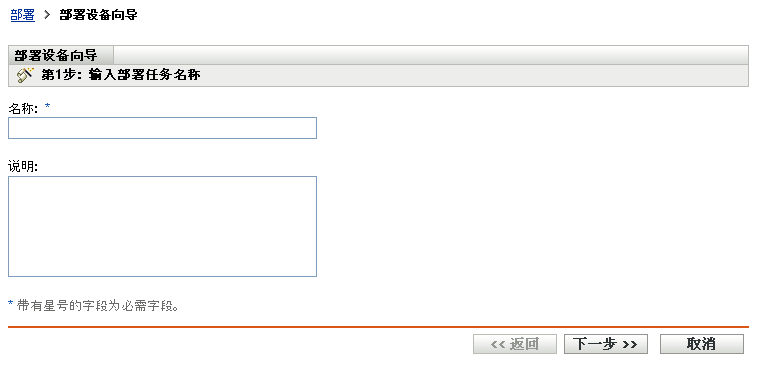
-
使用下表中的信息填写各字段,以完成向导。
向导页
细节
输入部署任务页
指定任务的名称。名称不得包含以下无效字符:/ \ * ? : " ' < > | ` % ~
选择设备页
-
单击会显示“已发现的设备浏览器”对话框。
-
在列表中,选择以显示“添加新来源”对话框。
-
填写以下字段:
CSV 文件: 浏览并选择包含要对其部署代理的设备的 CSV 文件。
DNS 名称列: 选择包含 DNS 名称信息的列的编号。
IP 地址列: 选择包含 IP 地址信息的列的编号。如果希望从 DNS 名称解析 IP,而不是从文件中导入,则选择 选项。
OS 类型列: 选择包含操作系统信息的列的编号。如果想要指定默认的 OS 类型,而不是从文件中导入,则选择 选项,然后在字段中选择默认的操作系统。
-
单击“确定”以在源列表中显示设备。
-
单击
 将设备移到列表中。
将设备移到列表中。
-
选好设备后,单击。
输入身份凭证页 > 字段
“输入身份凭证”页可让您提供将自适应代理部署到任务所包括的设备时需要的用户名和口令。
如果不保存身份凭证,它们就只会储存在内存中。保存的身份凭证会在数据库中加密,以提高安全性。
重新启动“ZENworks 服务器”时,会从内存清除未保存的身份凭证。如果要创建安排的部署任务,应保存身份凭证,以确保执行部署时这些身份凭证仍然可用。
输入身份凭证页 > 字段
添加身份凭证:
-
单击显示“输入身份凭证信息”对话框。在字段中,指定合适的用户名。
要部署自适应代理,“ZENworks 服务器”必须能将一个驱动器映射到设备的管理共享 (ADMIN$)。这就需要下列身份凭证:
-
如果设备是域成员: 可以使用域或本地“管理员”组的身份凭证。如果使用本地身份凭证,则必须将用户名指定为工作站名称\用户名,以便与域身份凭证进行区分。
-
如果设备不是域成员: 必须使用本地“管理员”组身份凭证。
-
-
在和字段中输入用户口令。
-
单击保存身份凭证。
某些环境下,一个身份凭证可能还不具备对所有要部署自适应代理的设备的访问权限。此时,您需要根据情况添加足够数量的身份凭证,以涵盖任务中包含的所有设备。“ZENworks 服务器”会使用第一个有效的身份凭证。
选择日程安排页
“选择日程安排”页可让您选择在创建任务后立即运行任务(选项),或者将任务安排在以后某个日期和时间运行。如果选择,请选择以下日程安排之一:
无日程安排: 表示尚未设置日程安排。任务只能在设置日程安排后或通过手动起动才会运行。如果要先创建任务,以后再为其建立日程安排或手动运行它,该选项将十分有用。
特定日期: 指定运行任务的一个或多个日期。
重复: 指定运行任务的星期日期、月份日期或固定的间隔。
有关日程安排的详细信息,请参见部分 B.0, 日程安排或单击按钮。
选择主服务器页 > 主服务器字段
选择要执行部署任务的“ZENworks 服务器”。
选择“主服务器”页 > 选项
选择是否覆盖在“管理区域”中配置的 Windows 代理设置。
注:仅当在“选择主服务器”页面上选择了“Windows 主服务器”时,此选项才会显示。
若要配置任务的设置,必须选择才能修改这些设置。
“Windows 代理设置”面板可让您指定区域中代替“ZENworks 服务器”执行发现和部署任务的 Windows 受管设备。设计此面板的主要目的是为了让 Linux 上运行的“ZENworks 服务器”可以卸载需使用专用于 Windows 的发现技术(如 WMI 和 WinAPI)执行的发现任务,以及涉及 Windows 受管设备的部署任务。
为了保护在“ZENworks 服务器”和“Windows 代理”之间传递的信息(如发现身份凭证),将通过 SSL 来保护连接的安全性。
Windows 代理: 选择要代替基于 Linux 的“ZENworks 服务器”来执行发现和部署任务的受管 Windows 设备(服务器或工作站)。
Windows 代理超时: 指定要“ZENworks 服务器”等待来自“Windows 代理”的响应的秒数。指定的超时时间后将丢弃收到的所有响应。
一般选项页 > 字段
根据受管设备的处理器结构,选择用于在设备上安装 ZENworks 自适应代理的部署包。
如果无法确定设备的处理器结构,请选择目标结构为“全部”的包,它适用于 32 位和 64 位平台。如果选定的包已从“主服务器”中删除,系统会部署默认部署包。
一般选项页 > 字段
指定受管设备上要安装 ZENworks 自适应代理的目录。默认情况下,代理安装到 %ZENWORKS_HOME% 系统环境变量中指定的目录,如果受管设备上未设置该变量,则安装到 %ProgramFiles%\novell\zenworks 目录。
确保安装路径不包含空格。
注:如果无法创建所指定的目录,则会将代理安装在默认位置。
一般选项页 >
安装 ZENworks 自适应代理后,设备必须重引导才能使自适应代理正常运行。执行下列操作:
-
选择所需的重引导选项。
-
立即: 要在安装自适应代理之后立即重引导,请选择强制设备重引导。
-
手动: 要允许用户在方便时手动重引导设备,请选择。
-
已安排: 要在指定时间重引导设备,请选择。填写日程安排字段。
-
开始日期: 单击
 显示日历,您可以用它来选择事件日期。
显示日历,您可以用它来选择事件日期。
-
开始时间: 指定事件必须开始的时间。
-
使用世界标准时间 (UTC): “开始时间”已转换为“世界标准时间”(UTC)。选择该选项即表示输入的“开始时间”已采用了“世界标准时间”格式,因此不应转换。例如,假设您位于美国东部时区。如果输入“10:00 a.m.”并选择该选项,则安排的“开始时间”为 10:00 UTC。如果不选择该选项,则安排的“开始时间”为 14:00 UTC,因为美国东部时间比 UTC 晚 4 个小时。
-
-
-
(可选)如果不想显示重引导提示讯息,请选择选项。
添加注册表项页
选择一个注册表项,用于部署过程的注册阶段。注册表项提供有关注册期间设备指派到的文件夹和组的信息。您也可以不选择注册表项,这样会使用注册规则来确定文件夹和组指派。要部署到服务器或工作站,请分别选择服务器注册表项或工作站注册表项。
有关注册表项和规则的详细信息,请参见部分 8.0, 注册设备。
部署前/后页
指定在设备上安装自适应代理前与安装后要运行的命令。例如,您可以执行操作系统命令、运行脚本以及起动可执行文件。
这些命令会作为部署任务包的一部分传递给预代理。预代理将在系统空间内执行这些命令,所以必须指定不需要用户交互的命令。
有关部署前命令和部署后命令的详细信息,请单击按钮。
-
现有的 LDAP 源
-
在“ZENworks 控制中心”内,单击选项卡。
-
在“部署任务”面板中,单击起动“部署设备向导”。
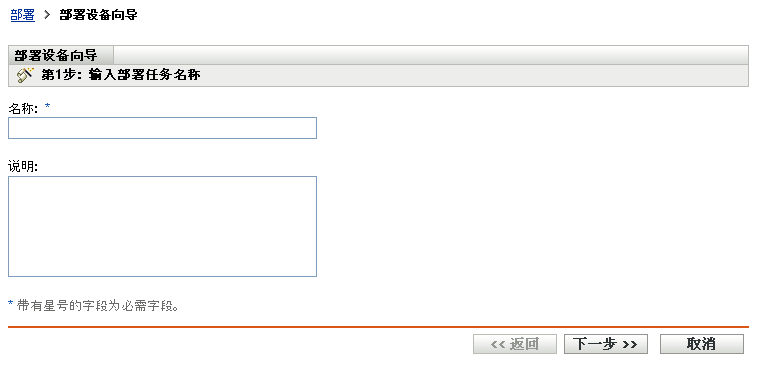
-
使用下表中的信息填写各字段,以完成向导。
向导页
细节
输入部署任务页
指定任务的名称。名称不得包含以下无效字符:/ \ * ? : " ' < > | ` % ~
选择设备页
-
单击会显示“已发现的设备浏览器”对话框。
-
在列表中,选择现有的用户来源。
用户来源的根会显示在源列表中。
-
浏览目录寻找所需的设备。
-
单击
 将设备移到列表中。
将设备移到列表中。
-
选好设备后,单击。
输入身份凭证页 > 字段
“输入身份凭证”页可让您提供将自适应代理部署到任务所包括的设备时需要的用户名和口令。
如果不保存身份凭证,它们就只会储存在内存中。保存的身份凭证会在数据库中加密,以提高安全性。
重新启动“ZENworks 服务器”时,会从内存清除未保存的身份凭证。如果要创建安排好的部署任务,可能需要保存身份凭证,以确保执行部署时这些身份凭证仍然可用。
输入身份凭证页 > 字段
添加身份凭证:
-
单击显示“输入身份凭证信息”对话框。在字段中,指定合适的用户名。
要部署自适应代理,“ZENworks 服务器”必须能将一个驱动器映射到设备的管理共享 (ADMIN$)。这就需要下列身份凭证:
-
如果设备是域成员: 可以使用域或本地“管理员”组的身份凭证。如果使用本地身份凭证,则必须将用户名指定为工作站名称\用户名,以便与域身份凭证进行区分。
-
如果设备不是域成员: 必须使用本地“管理员”组身份凭证。
-
-
在和字段中输入用户口令。
-
单击保存身份凭证。
某些环境下,一个身份凭证可能还不具备对所有要部署自适应代理的设备的访问权限。此时,您需要根据情况添加足够数量的身份凭证,以涵盖任务中包含的所有设备。“ZENworks 服务器”会使用第一个有效的身份凭证。
选择日程安排页
“选择日程安排”页可让您选择在创建任务后立即运行任务(选项),或者将任务安排在以后某个日期和时间运行。如果选择,请选择以下日程安排之一:
无日程安排: 表示尚未设置日程安排。任务只能在设置日程安排后或通过手动起动才会运行。如果要先创建任务,以后再为其建立日程安排或手动运行它,该选项将十分有用。
特定日期: 指定运行任务的一个或多个日期。
重复: 指定运行任务的星期日期、月份日期或固定的间隔。
有关日程安排的详细信息,请参见部分 B.0, 日程安排或单击按钮。
选择主服务器页 > 主服务器字段
选择要执行部署任务的“ZENworks 服务器”。
一般选项页 > 字段
根据受管设备的处理器结构,选择用于在设备上安装 ZENworks 自适应代理的部署包。
如果无法确定设备的处理器结构,请选择目标结构为“全部”的包,它适用于 32 位和 64 位平台。如果选定的包已从“主服务器”中删除,系统会部署默认部署包。
一般选项页 > 字段
指定受管设备上要安装 ZENworks 自适应代理的目录。默认情况下,代理安装到 %ZENWORKS_HOME% 系统环境变量中指定的目录,如果受管设备上未设置该变量,则安装到 %ProgramFiles%\novell\zenworks 目录。
确保安装路径不包含空格。
注:如果无法创建所指定的目录,则会将代理安装在默认位置。
一般选项页 >
安装 ZENworks 自适应代理后,设备必须重引导才能使自适应代理正常运行。执行下列操作:
-
选择所需的重引导选项。
-
立即: 要在安装自适应代理之后立即重引导,请选择强制设备重引导。
-
手动: 要允许用户在方便时手动重引导设备,请选择。
-
已安排: 要在指定时间重引导设备,请选择。填写日程安排字段。
-
开始日期: 单击
 显示日历,您可以用它来选择事件日期。
显示日历,您可以用它来选择事件日期。
-
开始时间: 指定事件必须开始的时间。
-
使用世界标准时间 (UTC): “开始时间”已转换为“世界标准时间”(UTC)。选择该选项即表示输入的“开始时间”已采用了“世界标准时间”格式,因此不应转换。例如,假设您位于美国东部时区。如果输入“10:00 a.m.”并选择该选项,则安排的“开始时间”为 10:00 UTC。如果不选择该选项,则安排的“开始时间”为 14:00 UTC,因为美国东部时间比 UTC 晚 4 个小时。
-
-
-
(可选)如果不想显示重引导提示讯息,请选择选项。
添加注册表项页
选择一个注册表项,用于部署过程的注册阶段。注册表项提供有关注册期间设备指派到的文件夹和组的信息。您也可以不选择注册表项,这样会使用注册规则来确定文件夹和组指派。要部署到服务器或工作站,请分别选择服务器注册表项或工作站注册表项。
有关注册表项和规则的详细信息,请参见部分 8.0, 注册设备。
部署前/后页
指定在设备上安装自适应代理前与安装后要运行的命令。例如,您可以执行操作系统命令、运行脚本以及起动可执行文件。
这些命令会作为部署任务包的一部分传递给预代理。预代理将在系统空间内执行这些命令,所以必须指定不需要用户交互的命令。
有关部署前命令和部署后命令的详细信息,请单击按钮。
-
新建 LDAP 源
-
在“ZENworks 控制中心”内,单击选项卡。
-
在“部署任务”面板中,单击起动“部署设备向导”。
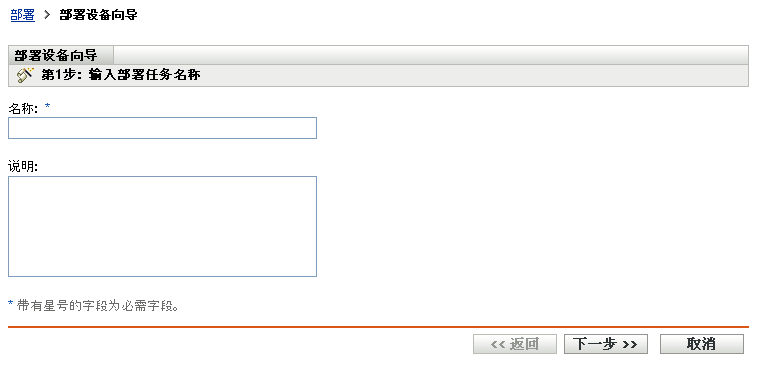
-
使用下表中的信息填写各字段,以完成向导。
向导页
细节
输入部署任务页
指定任务的名称。名称不得包含以下无效字符:/ \ * ? : " ' < > | ` % ~
选择设备页
-
单击会显示“已发现的设备浏览器”对话框。
-
在列表中,选择显示“添加新来源”对话框。
-
填写以下字段:
LDAP 源名称: 提供 LDAP 源的名称。
LDAP 服务器: 指定 LDAP 服务器的 IP 地址或 DNS 主机名。
LDAP 端口/使用 SSL: 默认值为标准 SSL 端口 (636) 或非 SSL 端口 (389),具体视 选项是否启用而定。如果 LDAP 服务器在其他端口上侦听,则选择该端口。
LDAP 根环境: 建立浏览目录的起始点。如果不指定基本 DN,目录的根容器就会成为项点。
将身份凭证保存到数据存储中: 除非另外保存身份凭证(定义于列表),否则它们仅储存在内存中。保存的身份凭证会在数据库中加密,以提高安全性。重启动“ZENworks 服务器”后,身份凭证将从内存中清除。如果希望将身份凭证作为部署任务的一部分永久保留,则应该保存身份凭证。
身份凭证: 单击“添加”可以输入提供目录只读访问权的用户名和口令。用户还可以具有只读访问权以上的权限,但只读访问权已足够,因此推荐使用。
如果要访问 Novell eDirectory,请使用标准 LDAP 表示法。例如:
cn=admin_read_only,ou=users,o=mycompany
如果是 Microsoft Active Directory,请使用标准域表示法。例如:
AdminReadOnly@mycompany.com
-
单击以在源列表中显示 LDAP 目录。
-
浏览目录寻找所需的设备。
-
单击
 将设备移到列表中。
将设备移到列表中。
-
选好设备后,单击。
输入身份凭证页 > 字段
“输入身份凭证”页可让您提供将自适应代理部署到任务所包括的设备时需要的用户名和口令。
如果不保存身份凭证,它们就只会储存在内存中。保存的身份凭证会在数据库中加密,以提高安全性。
重新启动“ZENworks 服务器”时,会从内存清除未保存的身份凭证。如果要创建安排好的部署任务,可能需要保存身份凭证,以确保执行部署时这些身份凭证仍然可用。
输入身份凭证页 > 字段
添加身份凭证:
-
单击显示“输入身份凭证信息”对话框。在字段中,指定合适的用户名。
要部署自适应代理,“ZENworks 服务器”必须能将一个驱动器映射到设备的管理共享 (ADMIN$)。这就需要下列身份凭证:
-
如果设备是域成员: 可以使用域或本地“管理员”组的身份凭证。如果使用本地身份凭证,则必须将用户名指定为工作站名称\用户名,以便与域身份凭证进行区分。
-
如果设备不是域成员: 必须使用本地“管理员”组身份凭证。
-
-
在和字段中输入用户口令。
-
单击“确定”保存身份凭证。
某些环境下,一个身份凭证可能还不具备对所有要部署自适应代理的设备的访问权限。此时,您需要根据情况添加足够数量的身份凭证,以涵盖任务中包含的所有设备。“ZENworks 服务器”会使用第一个有效的身份凭证。
选择日程安排页
“选择日程安排”页可让您选择在创建任务后立即运行任务(选项),或者将任务安排在以后某个日期和时间运行。如果选择,请选择以下日程安排之一:
无日程安排: 表示尚未设置日程安排。任务只能在设置日程安排后或通过手动起动才会运行。如果要先创建任务,以后再为其建立日程安排或手动运行它,该选项将十分有用。
特定日期: 指定运行任务的一个或多个日期。
重复: 指定运行任务的星期日期、月份日期或固定的间隔。
有关日程安排的详细信息,请参见部分 B.0, 日程安排或单击按钮。
选择主服务器页 > 主服务器字段
选择要执行部署任务的“ZENworks 服务器”。
一般选项页 > 字段
根据受管设备的处理器结构,选择用于在设备上安装 ZENworks 自适应代理的部署包。
如果无法确定设备的处理器结构,请选择目标结构为“全部”的包,它适用于 32 位和 64 位平台。如果选定的包已从“主服务器”中删除,系统会部署默认部署包。
一般选项页 > 字段
指定受管设备上要安装 ZENworks 自适应代理的目录。默认情况下,代理安装到 %ZENWORKS_HOME% 系统环境变量中指定的目录,如果受管设备上未设置该变量,则安装到 %ProgramFiles%\novell\zenworks 目录。
确保安装路径不包含空格。
注:如果无法创建所指定的目录,则会将代理安装在默认位置。
一般选项页 >
安装 ZENworks 自适应代理后,设备必须重引导才能使自适应代理正常运行。执行下列操作:
-
选择所需的重引导选项。
-
立即: 要在安装自适应代理之后立即重引导,请选择强制设备重引导。
-
手动: 要允许用户在方便时手动重引导设备,请选择。
-
已安排: 要在指定时间重引导设备,请选择。填写日程安排字段。
-
开始日期: 单击
 显示日历,您可以用它来选择事件日期。
显示日历,您可以用它来选择事件日期。
-
开始时间: 指定事件必须开始的时间。
-
使用世界标准时间 (UTC): “开始时间”已转换为“世界标准时间”(UTC)。选择该选项即表示输入的“开始时间”已采用了“世界标准时间”格式,因此不应转换。例如,假设您位于美国东部时区。如果输入“10:00 a.m.”并选择该选项,则安排的“开始时间”为 10:00 UTC。如果不选择该选项,则安排的“开始时间”为 14:00 UTC,因为美国东部时间比 UTC 晚 4 个小时。
-
-
-
(可选)如果不想显示重引导提示讯息,请选择选项。
添加注册表项页
选择一个注册表项,用于部署过程的注册阶段。注册表项提供有关注册期间设备指派到的文件夹和组的信息。您也可以不选择注册表项,这样会使用注册规则来确定文件夹和组指派。要部署到服务器或工作站,请分别选择服务器注册表项或工作站注册表项。
有关注册表项和规则的详细信息,请参见部分 8.0, 注册设备。
部署前/后页
指定在设备上安装自适应代理前与安装后要运行的命令。例如,您可以执行操作系统命令、运行脚本以及起动可执行文件。
这些命令会作为部署任务包的一部分传递给预代理。预代理将在系统空间内执行这些命令,所以必须指定不需要用户交互的命令。
有关部署前命令和部署后命令的详细信息,请单击按钮。
-